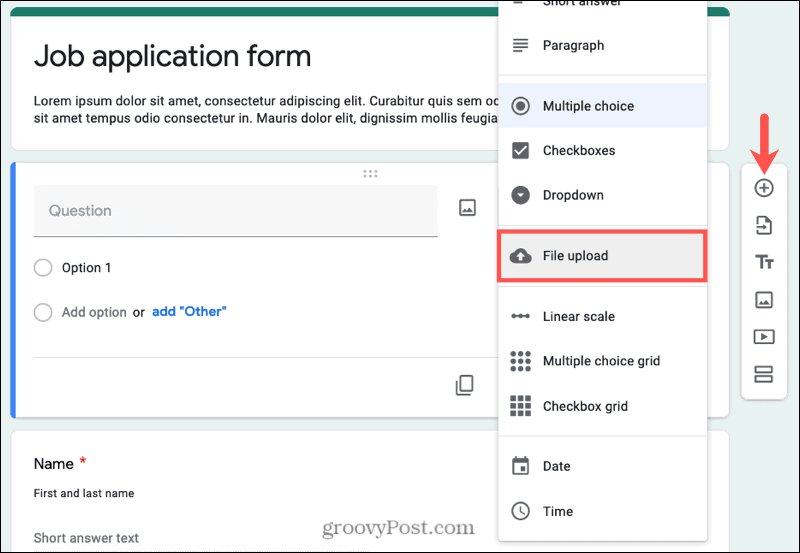Så här lägger du till en filöverföringsfråga i Google Forms och varför
Produktivitet Google Formulär Google Hjälte / / March 04, 2021
Senast uppdaterad den
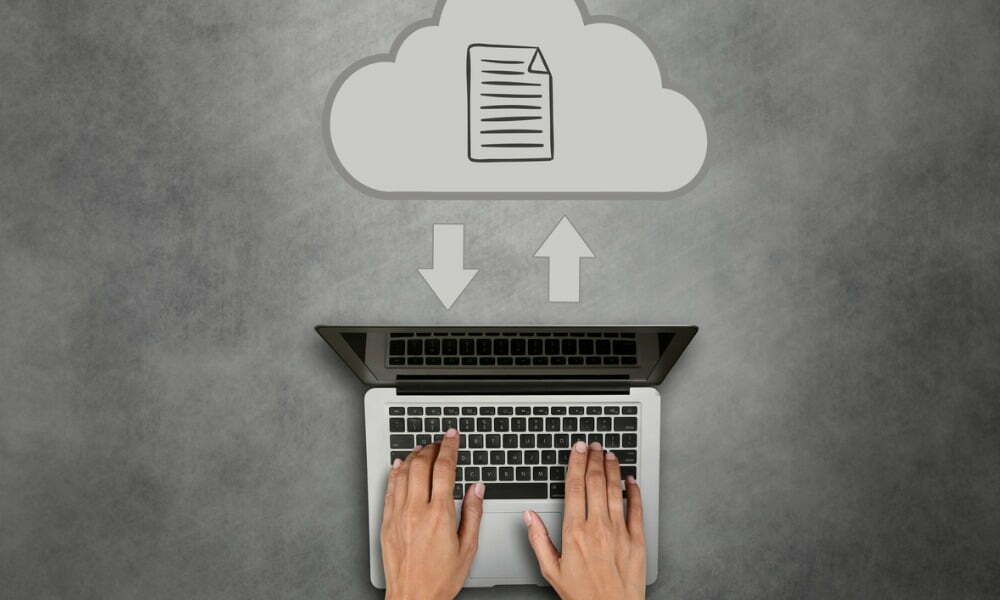
Google Forms är ett intuitivt verktyg för att skapa alla möjliga former. De flexibla frågestyperna gör den idealisk för affärer, utbildning och personliga former. Så om du har en situation där du vill att din respondent ska ladda upp en fil har Google Forms täckt dig.
Här förklarar vi hur du lägger till en filöverföringsfråga i ditt formulär tillsammans med anpassningar du kan göra och inställningar du kan justera.
Typer av formulär för filöverföringar
Du kanske redan har ett formulär i åtanke som skulle kunna dra nytta av ett alternativ för filöverföring. Men om inte eller om du är osäker, här är några exempel.
- Jobbansökan för en sökande att ladda upp ett CV.
- Produktsupportformulär för en respondent att ladda upp ett foto eller en skärmdump.
- Teamuppdateringsformulär för teammedlemmar att ladda upp statusrapporter.
- Anpassat beställningsformulär för respondenter att ladda upp mockups.
- Fest eller fest för gäster att ladda upp videor.
Detta är bara ett litet antal exempel för formulär som kan innehålla en fråga om uppladdningsfil. Det viktiga att tänka på är att detta kan spara dig från en massör av e-postmeddelanden som innehåller stora filbilagor. Du behöver inte oroa dig för att en viktig fil blockeras eller förbises.
Dessutom kommer alla filerna att vara på en enda plats. Så du behöver inte jaga dem i din inkorg.
Lägg till en filöverföringsfråga i Google Forms
Om du är redo att se hur enkelt det är att lägga till den här frågetypen, gå till Google Forms, logga in och öppna ditt formulär. Följ sedan dessa steg.
- Gå till den plats i ditt formulär där du vill lägga till frågan om filöverföring och klicka på plustecken högst upp i det flytande verktygsfältet.
- Klicka på rullgardinsmenyn längst upp till höger i frågan och välj Filuppladdning som typ.
- Ett meddelande visas om att filer kommer att laddas upp till din Google Drive och att de som laddar upp filen måste logga in på Google för att ladda upp sin fil. Klick Fortsätta.
Anpassa din fråga
När du har lagt till frågan om filöverföring kan du anpassa den och justera inställningarna. Ge din fråga ett namn, valfritt infoga en bild och konfigurera sedan följande alternativ.
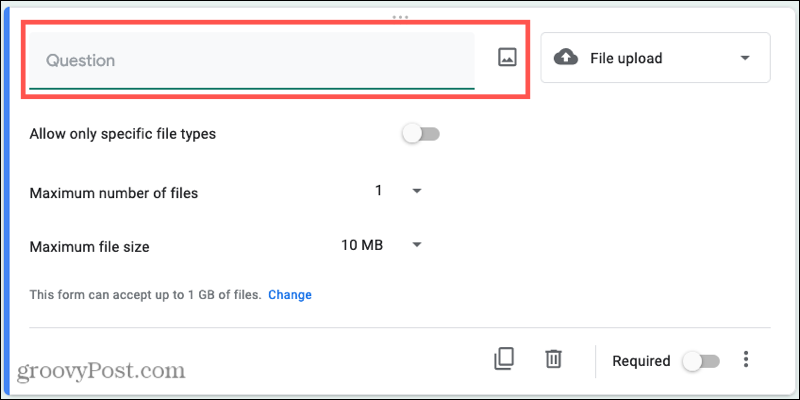
Tillåt endast specifika filtyper: Om du bara vill ha vissa filtyper är detta ett viktigt alternativ att ställa in. Aktivera växlingen och markera sedan kryssrutorna för de filtyper du vill tillåta.
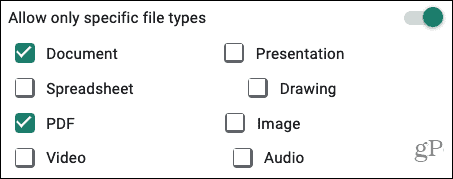
Maximalt antal filer: Beroende på syftet med ditt formulär kanske du vill tillåta att mer än en fil laddas upp. Klicka på listrutan och välj en, fem eller 10 som max.
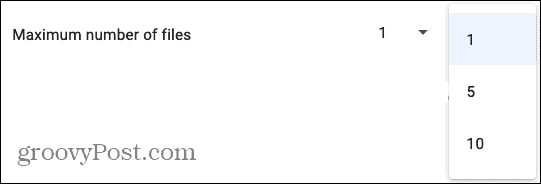
Maximal filstorlek: Eftersom filerna går till din Google Drive kanske du vill begränsa storleken på grund av utrymme. Klicka på listrutan och välj mellan 1 MB, 10 MB, 100 MB, 1 GB eller 10 GB för det maximala som standard.
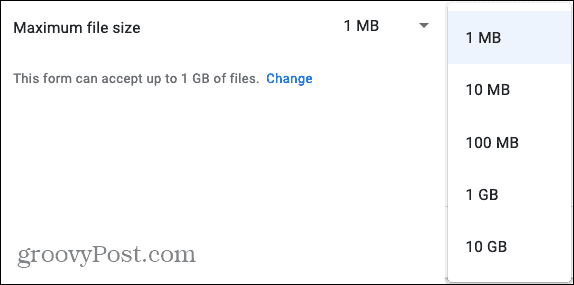
Klicka på om du behöver höja gränsen över 1 GB Förändra bredvid Det här formuläret kan acceptera upp till 1 GB filer. Längst ner i popup-fönstret använder du listrutan för att välja 1 GB, 10 GB, 100 GB eller 1 TB och klicka Spara.
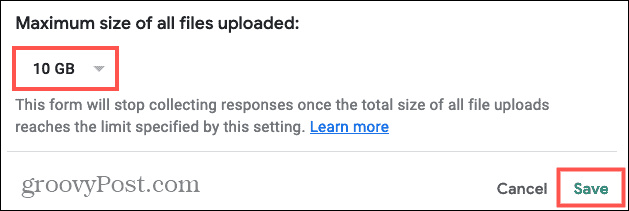
Tänk på att det maximala som du ställer in avgör när formuläret kan sluta ta emot svar. När den gränsen har uppnåtts kommer ingen att kunna skicka in formuläret. Så var noga med att välja ett lämpligt belopp.
Valfria fråginställningar
Du har ett par ytterligare inställningar som du kan använda för din filöverföringsfråga.
Nödvändig: Aktivera växlingen längst ned till höger i frågan för att göra det obligatoriskt. Om en respondent försöker skicka ett formulär utan att svara på frågan (ladda upp en fil) får de ett meddelande om att detta krävs. Obligatoriska frågor är markerade med en asterisk.
Beskrivning: Om du vill förklara filtypen, vad den är avsedd för eller något relaterat till den kan du lägga till en beskrivning som visas under frågan. Klicka på de tre punkterna längst ned till höger bredvid Obligatoriskt och välj Beskrivning. Lägg sedan till beskrivningen när rutan visas.
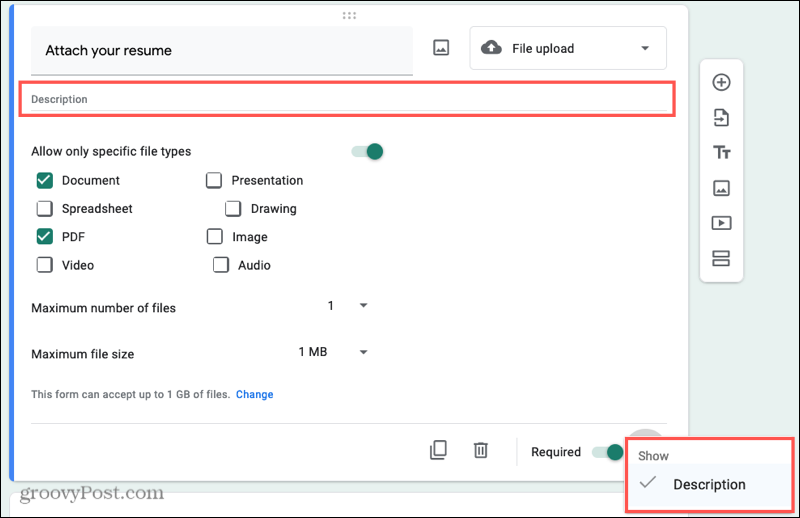
Här är en skärmdump av en exempeluppladdningsfråga som krävs och innehåller fråganamnet och en beskrivning.
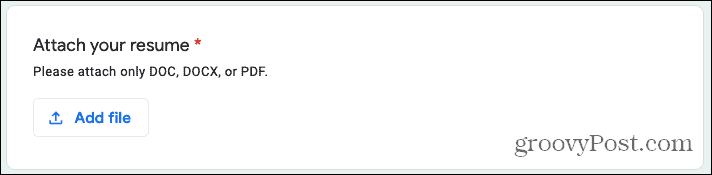
Din respondent klickar helt enkelt på Lägg till fil -knappen, bläddrar efter filen och träffar Ladda upp.
Skaffa filöverföringarna
Du ser filöverföringarna i Svarssektionen i Google Forms såväl som på din Google Drive. Så du kan besöka någon av platserna för att få dem.
Öppna formuläret i Google Forms och klicka Svar på toppen. Du ser namnet på filöverföringsfrågan med filerna. Välj en för att öppna den eller klicka Se fil för att gå till mappen på Google Drive.
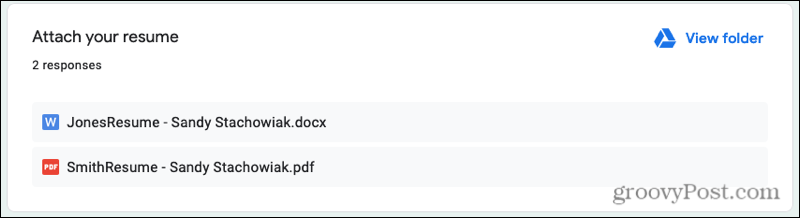
I Google Driveser du en mapp märkt med formulärets namn. Öppna den mappen och sedan undermappen som innehåller filerna.
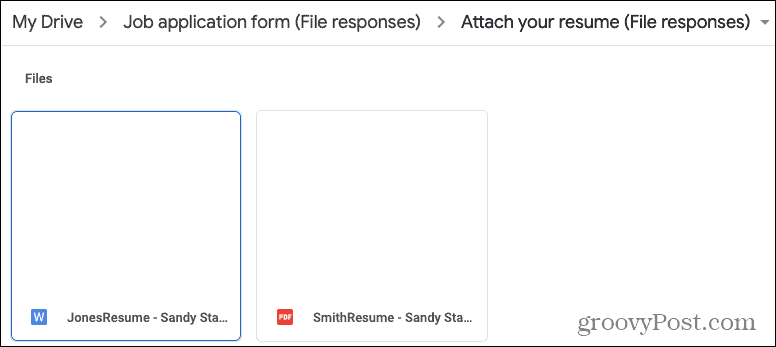
Ladda snabbt upp en fil i Google Forms
Oavsett om du vill kräva en fil eller helt enkelt ge dina svarare ett alternativ, gör Google Forms det enkelt att hämta filer från andra. Det sparar dig från en packad brevlåda och håller alla filer på en praktisk plats.
För att göra mer i Google Forms, ta en titt på hur man skapar en undersökning för ditt företag eller hur man gör en frågesport för din klass.
Prismatchning i butik: Hur får man onlinepriser när du handlar i butiken
Att köpa i butiken betyder inte att du måste betala högre priser. Tack vare prismatchningsgarantier kan du få rabatter online när du handlar i ...
Hur man ger ett Disney Plus-prenumeration med ett digitalt presentkort
Om du har njutit av Disney Plus och vill dela det med andra, här köper du ett Disney + Present-abonnemang för ...
Din guide för att dela dokument i Google Dokument, Kalkylark och Presentationer
Du kan enkelt samarbeta med Googles webbaserade appar. Här är din guide för delning i Google Dokument, Kalkylark och Presentationer med behörigheterna ...